 HDMI киргизүү менен 6.0-AR2-HDMI интерфейси
HDMI киргизүү менен 6.0-AR2-HDMI интерфейси
Орнотуу боюнча колдонмо
Орнотуу боюнча колдонмо
Chevrolet Tahoe 2012-2014
Заводдун арткы менен жабдылышы керек view камера
HDMI киргизүү менен интерфейс
Бөлүм №: NAVTOOL6.0-AR2-HDMI
ЭСКЕРТҮҮ: Navtool бул орнотууну тастыкталган техниктин аткаруусун сунуштайт. Бул жерде колдонулган логотиптер жана соода белгилери тиешелүү ээлеринин касиеттери.
Chevrolet Tahoe 2012-2014
КОШ КЕЛДИҢИЗ
МААНИЛҮҮ ЭСКЕРТҮҮ
Бул продукт кылдаттык менен аткарылышы керек орнотуу боюнча нускамаларды камтыйт. Көрсөтмөлөр орнотуучу электрондук орнотуулардын бул түрлөрүн бүтүрө алат деп болжолдоого ылайыкталган. Сизге эмне кылуу керектиги түшүнүксүз же орнотууну туура жана коопсуз аяктоо боюнча нускамаларды түшүнбөй жатасыз деп ойлойсуз дейли. Мындай учурда, сиз бул билимге жана түшүнүккө ээ техникке кайрылышыңыз керек. Бул нускамаларды кылдаттык менен аткарбоо жана интерфейсти сүрөттөлгөндөй орнотпосо, унаага же унаадагы коопсуздук системаларына зыян келтириши мүмкүн. Атайын коопсуздук системаларына кийлигишүү адамдарга да зыян келтириши мүмкүн.
Смартфонуңуздагы камера колдонмосун ачып, аны сканерлөө үчүн арткы камераңызды QR-кодго багыттаңыз. Акырында, колдоону ачуу үчүн калкыма баннерди таптаңыз webсайт.
Cактык чаралары
ОРНОТУУНУ БАШТАРДАН АЛДЫНДА ОКУҢУЗ
- Сураныч, NavTool интерфейсин орнотуудан мурун бул нускамаларды кылдаттык менен окуп чыгыңыз.
- Көптөгөн жаңы унаалар аз көлөмдү колдонушатtage же тесттик жарыктар жана логикалык зонддор тарабынан бузулушу мүмкүн болгон маалымат-шина системалары. Туташтыруудан мурун бардык схемаларды санариптик мультиметр менен текшериңиз.
- Эгер сизде радио коду болбосо, унаада ууруга каршы коддуу радио бар болсо, батареяны ажыратпаңыз.
- Сырткы баскычты которгучту орнотуп жатсаңыз, которгучту каякка орнотуу керек экенин кардар менен текшериңиз.
- Батареянын кокусунан төгүлүп кетишин болтурбоо үчүн ички жарыктарды өчүрүңүз же куполдун жарык сактагычын алып салыңыз.
- Унаадан кулпуланып калбаш үчүн терезени ылдый жылдырыңыз.
- Бул продуктуну анын иштөө ыкмасынан башкача колдонуу мүлктүк зыянга, жеке жаракатка же өлүмгө алып келиши мүмкүн.
- Паркинг тормозун коюу.
- Терс батарея кабелин алып салыңыз.
- Баштоодон мурун канаттарды коргоңуз.
- Алдыңкы отургучтарды, унаанын ичин жана борбордук консолду жабуу үчүн коргоочу жууркандарды колдонуңуз.
- Ар дайым NavTool интерфейсинен 6-12 дюйм алыстыкта сактагычты орнотуңуз, 5 amp сактандыргычты колдонуу керек.
- Ар дайым NavTool интерфейсин Velcro же эки жактуу скотч менен бекитип, интерфейстин тарсылдап кетишине жол бербеңиз.
- NavTool интерфейсин камсыз кылууда панелдерди кайра оңой жабууга болооруна ынаныңыз.
- Бардык туташтыргычтарыңызда жана жалгашууларыңызда электр лентасын колдонуңуз, ачык байланыштарды калтырбаңыз.
- Бардык зымдарды заводдун жиптерин бойлой өткөрүңүз жана эч кандай керексиз тешиктерди тешип же жасабаганга аракет кылыңыз.
- Эч кандай маалымат зымдарына туташпай жатканыңызды текшериңиз; ар дайым мультиметр менен байланыштарыңызды текшериңиз.
- Унаага же NavTool интерфейсине зыян келтирбөө үчүн ар дайым кесипкөй орнотуучунун жардамын колдонуңуз.
Кутуда эмне бар?

Interface Connectors Description

Универсалдуу интерфейс жабдыктары үчүн негизги туташтыргыч– Бул порт универсалдуу зымдарды туташтыруу үчүн арналган.
Конфигурация порту - Бул USB порт интерфейстин конфигурациясына гана арналган.
Берилиштер LED– Интерфейстин нормалдуу иштеши үчүн көк түстөгү диод күйүп турган болушу керек. Эгерде көк LED өчүп турбаса, интерфейс унаадан маалыматтарды кабыл албай жатат. Эгерде көк LED өчүп турбаса, интерфейс туура иштебейт.
Power LED- Интерфейстин нормалдуу иштешинде жашыл LED ON болушу керек. Эгерде жашыл диод күйгүзүлсө, интерфейс кубат албай жатат. Эгерде жашыл диод күйгүзүлбөсө, интерфейс иштебейт жана унааңыздын радиосу да ӨЧҮК бойдон калышы мүмкүн.
HDMI LED– Интерфейстин нормалдуу иштешинде жашыл LED ON болушу керек. Эгерде жашыл диод күйгүзүлсө, HDMI интерфейси кубат албай жатат. Эгерде жашыл диод күйгүзүлбөсө, интерфейс HDMI порту иштебейт.
USB порту- Колдонулбайт
HDMI порту - HDMI порту iPhone чагылдыруу, Android Mirroring, Apple TV, Roku, FireStick, Chromecast, PlayStation, Xbox же ушул сыяктуу түзмөктөр сыяктуу видео булактарын туташтыруу үчүн арналган.
Универсалдуу жабдыктын сүрөттөлүшү
 Арткы камерага киргизүү/Видео киргизүү 1- Бул киргизүү кийинки базардын артына арналганview камера же RCA видео чыгышы бар видео булагы. Сиздин унаа заводунун камерасы эч кандай өзгөрүүсүз мурункудай иштей берет.
Арткы камерага киргизүү/Видео киргизүү 1- Бул киргизүү кийинки базардын артына арналганview камера же RCA видео чыгышы бар видео булагы. Сиздин унаа заводунун камерасы эч кандай өзгөрүүсүз мурункудай иштей берет.
Алдыңкы камеранын кириши /Видео киргизүү 2- Бул киргизүү кийинки рынокко арналган view камера же RCA видео чыгышы бар видео булагы. Сиздин унаа заводунун камерасы эч кандай өзгөрүүсүз мурункудай иштей берет.
Сол камерага киргизүү / видео киргизүү 3- Бул киргизүү бир кийинки сол үчүн арналган view камера же RCA видео чыгышы бар видео булагы. Сиздин унаа заводунун камерасы эч кандай өзгөрүүсүз мурункудай иштей берет.
Оң камерага киргизүү / видео киргизүү 4- Бул киргизүү кийинки рыноктук укукка арналган.view камера же RCA видео чыгышы бар видео булагы. Сиздин унаа заводунун камерасы эч кандай өзгөрүүсүз мурункудай иштей берет.
Оң жана сол аудио чыгышы - Аудио чыгаруу унааңыздын стерео системасына аудио туташтыруу үчүн арналган. Бул колдонмонун 7-бетиндеги Ыкчам туташуу колдонмосун караңыз.
Унаанын атайын жабдыктары үчүн туташтыргыч– Бул туташуу унаага тиешелүү сайгычтарды туташтыруу үчүн арналган.
+12V кол менен активдештирүү киргизүү- Бул байланыш баскычы үчүн колдонулат.
+12V чыгышы- 500 мА чыгаруу реле айдап үчүн колдонулушу мүмкүн. Бул чыгаруу унаа иштеп жатканда ар дайым +12V камсыз кылат.
Ыкчам туташуу колдонмосу

Орнотуу нускамалары
1-КАДАМ
ИНТЕРФЕЙСТИ КОНФИГУРАЦИЯЛОО ҮЧҮН ЭЧ КАЧАН ТИРКЕМЕ ЖЕ ПРОГРАММАНЫ ЖҮКТӨП АЛУУ КЕРЕК ЭМЕС.
Интерфейсти конфигурациялоо үчүн Windows, Mac же Google компьютерлерин колдонушуңуз керек.
Windows компьютерлери Google Chrome же Microsoft Edge браузеринин эң акыркы версиясын колдонушу керек.
Mac компьютерлери Google Chrome браузеринин эң акыркы версиясын колдонушу керек.
Google компьютерлери Google Chrome браузеринин эң акыркы версиясын колдонушу керек.
ИНТЕРФЕЙСТИ КОНФИГУРАЦИЯЛОО ҮЧҮН БАРДЫК https://CONFIG.NAVTOOL.COM
Берилген USB конфигурация кабелин колдонуу менен интерфейсти компьютерге туташтырыңыз (бөлүк № NT-USB-CNG)
Reverse Trigger катары кол менен активдештирүү зымын өчүрүү керек. Видеого кайрылыңыз.
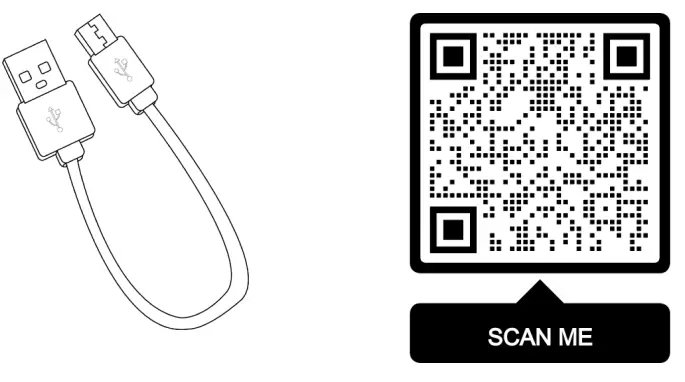 Конфигурация процессинин видеосун көрүү үчүн QR-кодду сканерлеңиз же дарегине өтүңүз
Конфигурация процессинин видеосун көрүү үчүн QR-кодду сканерлеңиз же дарегине өтүңүз
https://youtu.be/dFaDfwXLcrY
2-КАДАМ
Унаа навигациясынын радиосун же түстүү экранды алып салыңыз
Керектүү куралдардын тизмеси:
- Пластик панелди алып салуу куралы - мурункуampалып салуу куралы төмөндө көрсөтүлгөн. Окшош алып салуу куралы ишти аткарат. Ал төмөндөгү сүрөттөгүдөй болушу шарт эмес.
- 7 мм розетка - мурункуamp7 мм розетка куралынын ле төмөндө көрсөтүлгөн. Кандайдыр бир ушуга окшош курал ишти аткарат. Ал төмөндөгү сүрөттөгүдөй болушу шарт эмес.

| 1-кадам: · Тримдик пластинаны инструмент панелине бекиткен бекиткичтерди бошотуу үчүн жалпак пластмасса кыркуучу аспапты колдонуңуз. · Сактоочу клиптер (саны: 9) |
2-кадам: · Аспап панелинин аксессуарынын которуштуруу бурагы (Саны: 2) · Электр байланыштарын ажыратыңыз. |
 |
|
| 3-кадам: • Жылыткычты жана кондиционерди башкаруу монтажы Бурама (Саны: 2) |
4-кадам: • Радио бурагы (Саны: 4) • Электр туташтыргычты ажыратыңыз. • Антенна кабелин ажыратыңыз. |
 |
|
Орнотуу нускамалары
3-КАДАМ
1-кадам: Берилген плагин жана ойнотуу жабдыктарын (№ NT-GMQUAD1 бөлүгү) радионун артына туташтырыңыз.
![]() (Толук сүрөт үчүн, 7-беттеги Ыкчам туташуу көрсөтмөсүн караңыз)
(Толук сүрөт үчүн, 7-беттеги Ыкчам туташуу көрсөтмөсүн караңыз)
![]() 2-кадам: Мурда алынып салынган радио туташтыргычтарды радионун артына кайра туташтырыңыз.
2-кадам: Мурда алынып салынган радио туташтыргычтарды радионун артына кайра туташтырыңыз.
4-КАДАМ
Берилген универсалдуу зымдарды туташтырыңыз (бөлүгү NT-WHNT6).

![]() (Толук сүрөт үчүн, 7-беттеги Ыкчам туташуу көрсөтмөсүн караңыз)
(Толук сүрөт үчүн, 7-беттеги Ыкчам туташуу көрсөтмөсүн караңыз)
5-КАДАМ
- Аудио чыгышын универсалдуу зымдарга туташтырыңыз (Part # NT-WHNT6) RCA сайгычтары тиешелүү кабелдерди колдонуу менен унаанын AUX киргизүүсүнө. 7-беттеги тез туташуу колдонмосун караңыз.
- Push Button зымдарын туташтыруу. Кызыл зымды ак зымга туташтырыңыз жана электр скотч менен изоляциялаңыз. Кара зымды жашыл зымга туташтырыңыз жана электр скотч менен изоляциялаңыз.

(Толук сүрөт үчүн, 7-беттеги Ыкчам туташуу көрсөтмөсүн караңыз)
6-КАДАМ
Негизги интерфейсти (Part # NAVTOOL6.0-AR2-HDMI) универсалдуу зымдарга сайыңыз (Part # NT-WHNT6). 7-беттеги тез туташуу колдонмосун караңыз.

- Продукцияны орнотуу азыр аяктады.
- Сыноо толук бүтмөйүнчө унааны кайра чогултпаңыз. Баары иштеп жатканын текшергенден кийин гана сиз машинаны кайра чогулта аласыз.
- Эгер сиз каптал же алдыңкы камераларды кошуп жатсаңыз, аларды орнотуп, тиешелүү RCA камераларына туташтырыңыз.
- Эгер сиз кандайдыр бир HDMI же агымдык түзмөктөрдү орнотуп жатсаңыз, аны NavTool'дун HDMI портуна туташтырыңыз.
Сыноо жана Орнотуулар
1-КАДАМ
- Унааны иштетиңиз жана NavTool LED чырактары бир өчүп турган көк жана эки туруктуу күйүп турган жашыл LED жарыктары болушу керек экенин байкаңыз.
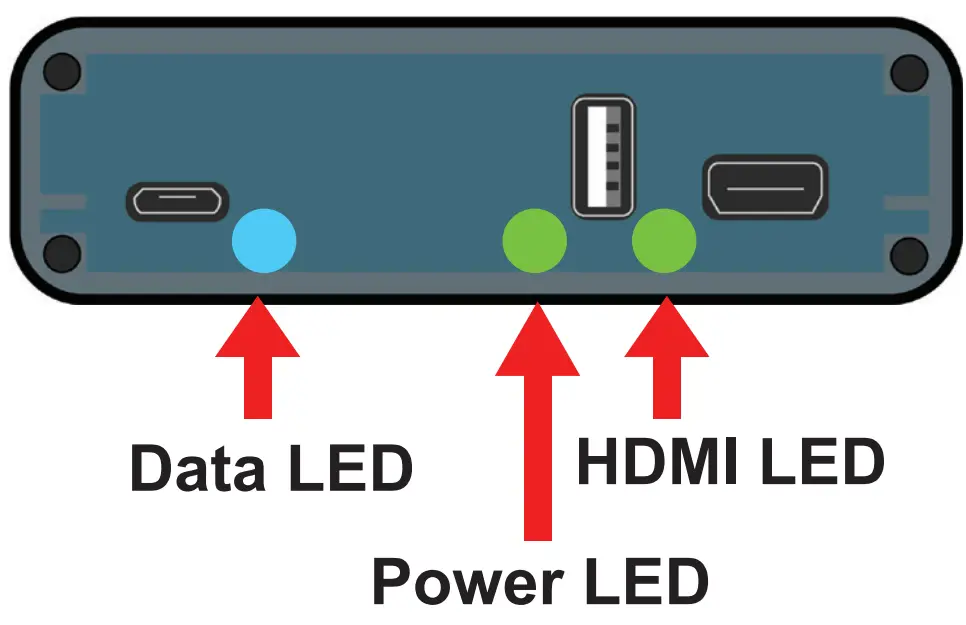
- Бул учурда, сиздин унаа радиоңуз баштапкы абалына жүктөлүшү керек жана радио иштеп турушу керек. Радио туура иштеп жатканын текшериңиз. Бардык радио функциялары иштейт, анын ичинде CD, Спутник радиосу, AM/FM радиосу, унаа динамиктеринен аудио ойнотуулар жана башка бардык радио функциялары.
2-КАДАМ
Заводдук навигацияңыздын жөндөөлөрүндө камера линияларын өчүрүңүз. Заводдук радионун/навигациянын дисплей жөндөөлөрүнө өтүп, андан кийин Арткы камеранын параметрлерине өтүп, багыттоочу сызыктарды өчүрүңүз. 3-КАДАМ
3-КАДАМ
Радиону AUX аудио киргизүүгө коюу:

- SRCE баскычы: Аудио экранды көрсөтүү үчүн SRCE баскычын басыңыз. AM, FM же жабдылган болсо XM, Disc же AUX (көмөкчү) ортосунда которулуу үчүн басыңыз. Унаа динамиктеринен аудиону угуу үчүн NavToolду жандыруудан мурун радиону көмөкчү/AUX кылып коюш керек. AUX туташуу үчүн 11-бет 6-кадамды караңыз.
- AUX киргизүү туташтырылбаса же радио AUX киргизүүгө коюлбаса, аудио унаанын динамиктери аркылуу ойнолбойт.
4-КАДАМ
- Кандайдыр бир HDMI видео булагын туташтырсаңыз, HDMI киргизүүнү текшериңиз.
- Берилген баскычты 3-5 секунд басып, кармап туруңуз. Интерфейс экранда жандырылат.
- Басуу баскычын бир жолу басуу жеткиликтүү видео киргизүүлөр аркылуу айланып өтөт.
- HDMI киргизүү өзгөчөлөнгөнчө баскычты басыңыз жана сиз HDMI режимине киресиз.

- Экранда HDMI булагыңыздан келген видео сигнал пайда болот. Эгер эч кандай видео булагы туташтырылбаса же туташкан булак туура иштебесе, бул билдирүүнү көрөсүз.

- AV киргизүүлөрдү интерфейстин менюсунан тандоо менен же сиз сатуудан кийинки камераларды орнотуп жатсаңыз, текшериңиз.
- Кийинчерээк алдыңкы камераны сынап көрүү үчүн, унааны артка, анан айдап салыңыз. Алдыңкы камера экранда көрсөтүлүшү керек.
- Базардан кийинки сол жана оң камераларды сынап көрүү үчүн солго жана оңго бурулуш сигналдарын колдонуңуз. Сол жана оң камералар иштетилген бурулуш сигналына жараша көрсөтүлүшү керек.
 Баары текшерилип, иштегенден кийин унааны кайра чогултуңуз.
Баары текшерилип, иштегенден кийин унааны кайра чогултуңуз.
(Бул барактын калган бөлүгү атайылап бош калган)
Автоунааны кайра чогултуунун текшерүү тизмеси
Унааны кайра монтаждоодо, тизмени карап чыгып, белгилөө кутучаларын текшериңиз:
- Экрандын, радионун, HVAC ж.б. артындагы бардык туташтыргычтар кайра туташтырылганын текшериңиз.
- ЖК экраны ачкыч өчүрүлгөндө өчүп, ачкыч күйгүзүлгөндө кайра күйөрүн текшериңиз.
- Сенсордук экрандын иштешин текшерүү.
- Жылуулук жана AC башкаруу элементтеринин иштешин текшериңиз.
- AM/FM/SAT радио кабыл алууну текшерүү.
- CD ойноткучтун/алмаштыргычтын иштешин текшериңиз.
- GPS сигналын кабыл алууну текшерүү.
- Тамеки күйгүзгүчтү же +12V кубат булагында кошумча же туруктуу кубат бар экенин текшериңиз.
- Орнотуу учурунда алынып салынган жана азыр кайра чогулуп жаткан башка панелдердин баары жана бардык электр туташтыргычтары кайра туташтырылганын текшериңиз.
- Паркинг жарыгын күйгүзүңүз жана бардык аспаптар панелинин жарыктарынын иштешин текшериңиз.
- Бардык панелдердин туура туура келгендигин текшериңиз жана панелдерде эч кандай боштук калбагандыгын текшериңиз.
Эгерде жогоруда айтылган бардык кадамдар жокко чыгарылса, сиз убакытты жана акчаны үнөмдөп, абдан бактылуу кардарга ээ болосуз. Жогорудагы кадамдардын баары дүкөнүңүзгө керексиз кардарлардын кайтып келишин жок кылат. Эгер сизге кошумча жардам керек болсо, биздин техникалык колдоо линиясына, электрондук почтага чалыңыз же онлайнга өтүңүз WWW.NAVTOOL.COM 1-де877-628-8665 techsupport@navtool.com
Арткы экрандарды AV киргизүү менен унаага кантип туташтыруу керек

Арткы экрандарды HDMI киргизүү менен унаага кантип туташтыруу керек
Колдонуучу үчүн колдонмо
NavTool сатып алганыңыз үчүн рахмат. Суроолоруңуз болсо, телефон номерине акысыз чалыңыз 877-628-8665.
Түстүү/навигация экраны унааңызды биринчи жолу ишке киргизгенде заводдун сүрөтүн көрсөтөт.
- HDMI үнүн угуу үчүн радиону AUX киргизүүгө коюңуз. Чоо-жайын билүү үчүн C2 баракчасын караңыз.

- Берилген баскычты 3-5 секунд басып, кармап туруңуз. Интерфейс экранда жандырылат.
- Басуу баскычын бир жолу басуу жеткиликтүү видео киргизүүлөр аркылуу айланып өтөт.
- HDMI киргизүү өзгөчөлөнгөнчө баскычты басыңыз жана сиз HDMI режимине киресиз.

- Экранда HDMI булагыңыздан келген видео сигнал пайда болот. Эгер эч кандай видео булагы туташтырылбаса же туташкан булак туура иштебесе, бул билдирүүнү көрөсүз.

- HDMI киргизүүнү өчүрүү үчүн, берилген баскычты 3-5 секунд басып, кармап туруңуз. Баары текшерилип, иштегенден кийин унааны кайра чогултуңуз.
Радиону көмөкчү кылып коюу

Радиону AUX аудио киргизүүгө коюу:
- SRCE баскычы: Аудио экранды көрсөтүү үчүн SRCE баскычын басыңыз. AM, FM же жабдылган болсо XM, Disc же AUX (көмөкчү) ортосунда которулуу үчүн басыңыз. Унаа динамиктеринен аудиону угуу үчүн NavToolду жандыруудан мурун радиону көмөкчү/AUX кылып коюш керек. AUX туташуу үчүн 11-бет 6-кадамды караңыз.
- AUX киргизүү туташтырылбаса же радио AUX киргизүүгө коюлбаса, аудио унаанын динамиктери аркылуу ойнолбойт.
![]() Chevrolet Tahoe 2012-2014
Chevrolet Tahoe 2012-2014
Документтер / Ресурстар
 |
HDMI киргизүү менен NAVTOOL NAVTOOL6.0-AR2-HDMI интерфейси [pdf] Орнотуу колдонмосу HDMI киргизүү менен NAVTOOL6.0-AR2-HDMI интерфейси, NAVTOOL6.0-AR2-HDMI, HDMI киргизүү менен интерфейс, интерфейс |




